अपने पीसी पर गोपनीय डेटा की सुरक्षा करना चाहते हैंबहुत परेशानी के बिना? आप एन्क्रिप्शन सॉफ्टवेयर का उपयोग डेटा को एन्क्रिप्ट करने के लिए कर सकते हैं, इसे बार-बार देखी जाने वाली जगहों से छिपा सकते हैं, या इसे स्टैक पासवर्ड से सुरक्षित कर सकते हैं। आम तौर पर, केवल कुछ फ़ोल्डर होते हैं जिन्हें हम अनधिकृत बाहरी स्रोतों से बचाना चाहते हैं, इसलिए, उन्नत एन्क्रिप्शन सॉफ़्टवेयर का उपयोग करना केवल तभी समझ में आता है जब आपके पास एक विश्वसनीय पासवर्ड सुरक्षा उपकरण नहीं होता है जो डेटा सुरक्षा सुनिश्चित करता है। लॉक-ए-फ़ोल्डर अत्यधिक के लिए एक छोटा सा खुला स्रोत सुरक्षा उपकरण हैगोपनीय डेटा फ़ोल्डर। यह आपके डेटा को आसानी से प्रशंसनीय होने से रोकने के लिए पासवर्ड सुरक्षा को लागू करता है। इसके अलावा, फ़ोल्डरों को लॉक और अनलॉक करना मुश्किल से कुछ सेकंड का होता है। एक बार लॉक होने के बाद, यह अपने आप फोल्डर को छिपा देगा और यूजर्स के सक्षम होने पर भी इसे छुपा कर रखेगा सभी फ़ाइलों और फ़ोल्डरों को दिखाएं विंडोज एक्सप्लोरर में विकल्प।
अब तक, LocK-A-FoLder केवल 3 फ़ोल्डरों को लॉक कर सकता है। आपको बस उन फ़ोल्डरों को निर्दिष्ट करना होगा जो पासवर्ड से सुरक्षित हैं और यह उन्हें तुरंत छिपा देगा और लॉक कर देगा। एप्लिकेशन खुद को मास्टर पासवर्ड से बचाता है, जिसका उपयोग फ़ोल्डरों को अनलॉक करने के लिए भी किया जाता है। उपयोग सरल है। बस एप्लिकेशन लॉन्च करें और यह आपको मास्टर पासवर्ड दर्ज करने के लिए संकेत देगा। दर्ज करने के बाद, मुख्य इंटरफ़ेस दिखाई देगा।

लॉक को एक फ़ोल्डर पर क्लिक करें, मास्टर पासवर्ड दर्ज करें और उन फ़ोल्डरों का चयन करें जिन पर पासवर्ड सुरक्षा लागू होनी है। पथ निर्दिष्ट होने के बाद, इसे लॉक करें पर क्लिक करें! किसी भी अनधिकृत उपयोग से बचाने के लिए।
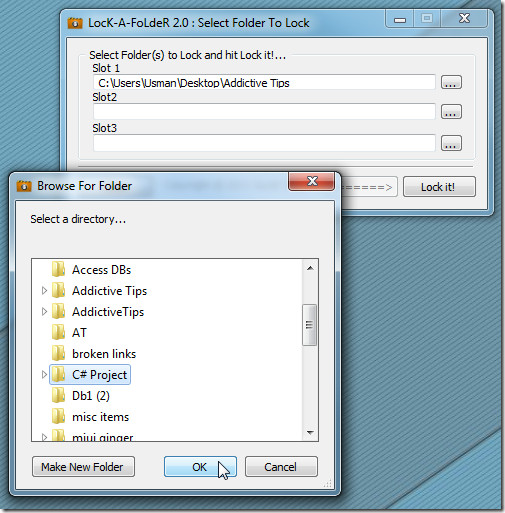
इसी तरह, मुख्य इंटरफ़ेस से, आप मास्टर पासवर्ड दर्ज करने के बाद पासवर्ड संरक्षित फ़ोल्डरों को अनलॉक कर सकते हैं। आप सभी लॉक किए गए फ़ोल्डर भी चुन सकते हैं और उन्हें एक बार में अनलॉक कर सकते हैं।
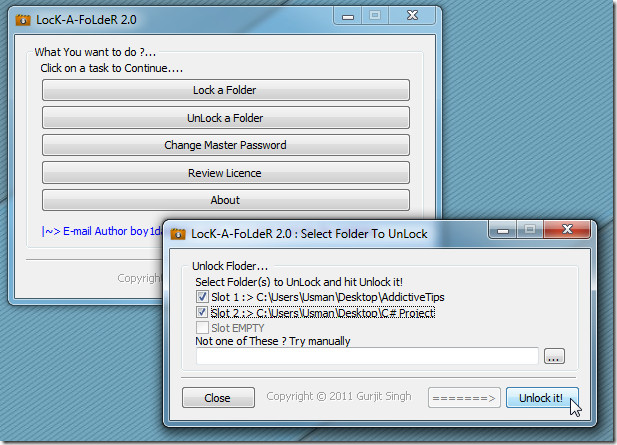
LocK-A-FoLfeR विंडोज एक्सपी, विंडोज विस्टा और विंडोज 7 पर काम करता है।
लोकेक-ए-फोल्डर डाउनलोड करें













टिप्पणियाँ